Hvad du skal vide
- Søg på Google efter fly fra din placering til din destination inden for den ønskede tidsramme for at se tilgængelige fly i søgeresultaterne.
- Alternativt kan du besøge webstedet Google Flights for at foretage en mere målrettet søgning efter flyrejser inden for en fleksibel tidsramme.
- Google Flights-webstedet tilbyder andre søgefiltre baseret på pris, antal stop, forbindelseslufthavne og meget mere.
Denne artikel forklarer, hvordan du køber flybilletter med Google Flights. Der er to måder at bruge Google Flights på: Søg efter flybilletter direkte fra søgemaskinen eller gå til Google Flights-webstedet for at finde billetter.
Sådan søger du efter Google Flights
Google Flights søger efter flypriser uden nogensinde at forlade Google-søgemaskinen. Du kan se, hvilke flyselskaber du kan vælge imellem, vælge en bestemt afgangs- og ankomstdato og se priser direkte i søgeresultaterne.
Du kan f.eks. åbne en ny Google-søgning og skrive "fly fra MCI til NYC i oktober" for at bede Google om at finde flyvninger, der matcher denne specifikation. Eller, hvis din browser har adgang til din nuværende placering, skal du bare skrive "fly til New York City" for at få oplysninger om flypriser vedrørende den lufthavn, der er tættest på, hvor du er nu.
Google Flights-webstedet
Hvis du bruger webstedet Google Flights, vil du ikke kun se en liste over flyafgange, men også et kort over dem til højre sammen med din aktuelle placering. Derfra kan du ændre antallet af passagerer, der skal flyve; vælg fra første klasse, økonomi osv.; se flyvninger inden for en fleksibel tidsramme; filtrer resultaterne efter mange forskellige kriterier.
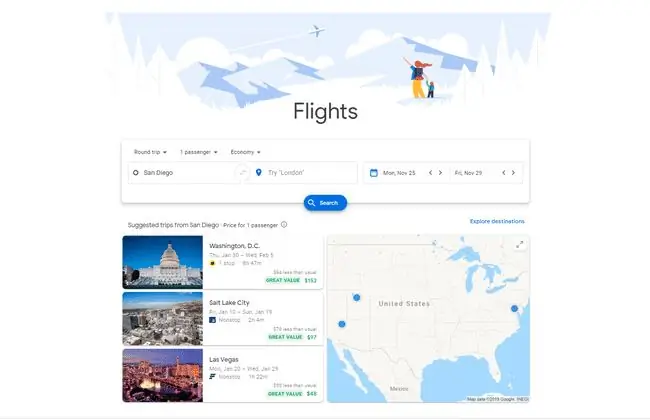
Sådan filtreres resultater fra Google Flights
Google Flights bruger masser af filtreringsmuligheder, så du kan finde præcis den flyrejse, du er interesseret i at købe. For eksempel har du måske en bestemt pris i tankerne, når du søger efter billetter, eller måske har du en flyvetid, ankomsttid eller et specifikt belønningsnetværk i tankerne.
På Google Flights-webstedet, efter at have valgt afgangslufthavn (og returlufthavn, hvis du ønsker en returflyvning), skal du vælge en dato for, hvornår du vil rejse, og en anden for returflyvningen. Når Google Flights kender disse detaljer, kan det matche dig med alle slags flyrejser med disse filtreringsmuligheder:
- Tasker: Se kun flyvninger, der har adgang til overliggende skraldespande.
- Stops: Behold standardindstillingen "Ethvert number of stops" eller vælg mellem kun nonstop, one-stop eller færre, eller to stop eller færre.
- Airlines: Dette lader dig kun Google-billetter til udvalgte flyselskaber, herunder alliancer som Star Alliance og SkyTeam.
- Pris: Brug dette filter til at vise flybilletter under en bestemt pris. Afhængigt af hvor du flyver, og hvorfra du rejser, har du muligvis mulighed for at filtrere flybilletpriserne til så lave som under $100.
- Times: Vælg eventuelle ud- eller returflyvningstider, så de flybilletter, du ser på Google Flights, er begrænset til kun disse tidspunkter. Du kan f.eks. vælge 7:00 til 11:00 til udgående afgangsfilter, så du kan være sikker på at finde et fly, der afgår før middag.
- Forbinder lufthavne: Fjern enhver lufthavn fra denne liste, hvis du ikke ønsker, at flyet skal have et mellemlanding der. Du kan også justere pausens varighed, f.eks. 1-3 timer, for at sikre, at dit fly er hurtigt.
- Mere: Dette område af Google Flights har yderligere to muligheder. Juster den samlede flyvningsvarighed her for at holde længere flyvninger ude af listen. Du kan også få Google Flights til at vise eller skjule separate billetter, som er fly, som du kan købe individuelt for forhåbentlig at få en samlet billigere pris for din kombinerede afrejse- og returflyvning.
Flere muligheder er tilgængelige over filtreringsmulighederne lige over de placeringer, du har indtastet. Du kan skifte mellem tur-retur og enkeltrejse og forfine flyafgangene med en weekendrejse eller en eller to-ugers rejse og vælge, hvilke måneder du vil rejse.
Når resultaterne vises, sorterer Google Flights dem efter bedste fly, pris, afgangstidspunkt, ankomsttid og varighed.
Hvis du ser Google Flights fra Google-søgeresultatsiden, er de eneste muligheder, du har, at ændre start- og destinationslufthavnen og vælge datoer for flyvningerne.
Sådan køber du en flybillet fra Google Flights
At få adgang til Google Flights og filtrering af resultaterne for at finde de bedste billetter til dig er kun en del af processen. Den næste ting, du skal gøre, er faktisk at bestille flyrejsen.
Klik på et fly for at vælge det som dit afgangsfly. Hvis dette er en returflyvning, skal du også vælge en returflyvning.
Gennemgå dine flyoplysninger fra rejseoversigtssiden. Denne side viser ikke kun flyvetider og pris, men også om dit fly vil have Wi-Fi eller ej, hvor meget benplads du har, og om der er strøm i sædet til at oplade dine enheder i flyet. Klik på Vælg
Fuldfør købet på flyselskabets hjemmeside.






